在日常办公和学习中,Microsoft Word 是我们常用的文字处理软件。许多用户在使用Word编辑文档时,经常会遇到自动生成的超链接,这些超链接有时会影响文档的美观和阅读体验。因此,了解怎样去掉Word中的超链接,成为很多人关心的问题。本文将详细介绍在中国地区如何去掉Word的超链接,并提供多种实用的方法,帮助用户轻松解决这个问题。
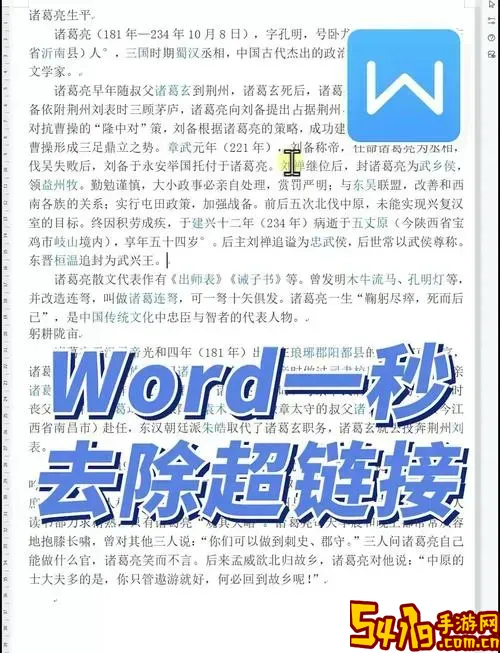
一、什么是Word中的超链接?

超链接(Hyperlink)是指文档里的文本或者图片被设置成了可以跳转到网页、电子邮件地址或文档内其他位置的链接。Word中,当你输入网址、邮箱地址时,Word会自动将其转为超链接格式,方便点击跳转。但很多情况下,这些自动生成的超链接并不是用户想要的,反而会造成干扰。
二、为什么要去掉Word中的超链接?
首先,自动生成的超链接在打印或分享文档时可能会影响视觉效果,显得不够美观。其次,在某些正式文件或学术论文中,过多的链接会让读者分心,影响阅读体验。此外,有些链接指向的内容可能已经失效,误导读者。最后,为了保证文档的专业性和整洁,很多用户选择去除多余的超链接。
三、Word中去掉超链接的几种常用方法
1. 逐个删除超链接
这是最直观的操作方法。右键点击已生成的超链接,在弹出的快捷菜单中选择“取消超链接”即可去除该链接,同时保留文本内容。这种方法适合超链接较少的情况。
2. 使用快捷键批量去除超链接
如果文档中有大量超链接,需要一一去除,这时候逐个操作会非常费时。Word提供了快捷键组合来批量去除超链接。具体操作是先用鼠标选中全部文本(快捷键Ctrl + A),然后按下Ctrl + Shift + F9,这组合键会将选中的超链接全部转换为普通文本,去除链接属性。
这种方法在中国地区的各种Windows系统上均适用,快捷方便,非常适合大批量文档处理。
3. 关闭Word自动生成超链接功能
如果不希望Word自动生成超链接,可以关闭此功能。具体步骤为:
(1)点击左上角的“文件”菜单,选择“选项”。
(2)在弹出的“Word选项”窗口中,点击左侧的“校对”。
(3)点击“自动更正选项”按钮,进入“自动更正”窗口。
(4)选择“自动格式”标签页,取消勾选“键入时自动应用超链接”。
此外,“自动格式”标签页中也可以取消“输入时自动套用超链接”的勾选。
完成后点击确定,这样输入网址时,Word就不会再自动转换为超链接了。
四、在中国地区使用Word注意事项
不同地区的Word版本界面略有差异,但在中国大陆地区,Office软件多为简体中文版,以上操作步骤基本一致。同时,中国用户经常使用的包括Windows版本和Mac版本Word,快捷键可能稍有不同,例如Mac版本批量去除超链接的快捷键是Command + Shift + Fn + F9。
此外,在中国,许多企事业单位及教育机构推崇规范、整洁的文档格式,因此去除无效或多余的超链接是常见需求。学习并掌握以上方法,能够有效提高文档的专业度。
五、小结
去除Word中的超链接主要有三种方式:右键单个删除、快捷键批量删除和关闭自动生成超链接功能。根据具体需求选择合适的方法,可以快速提升文档的阅读体验和美观性。对于中国地区的用户而言,熟悉这些操作可以节省大量时间,提升办公效率。
希望本文介绍的方法能够帮助大家轻松去掉Word中的超链接,让您的文档更整洁、专业。